我们在使用win7系统的时候,有些操作是需要拥有everyone权限才能够操作使用的,大部分用户对于这个everyone权限都不知道要怎么获取,那么今日的win7教程就来为广大用户们分享解决方法,让我们一起来看看获取步骤吧。
win7系统获取everyone权限方法:
1、打开设备,进入计算机页面。
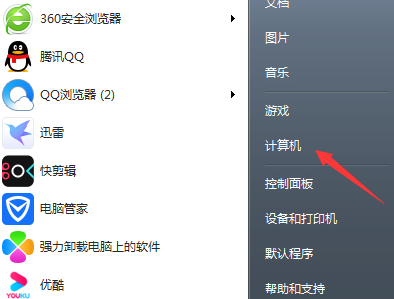
2、右键点击需要设置everyone权限的磁盘,并选取“属性”。(这里以D盘为例)
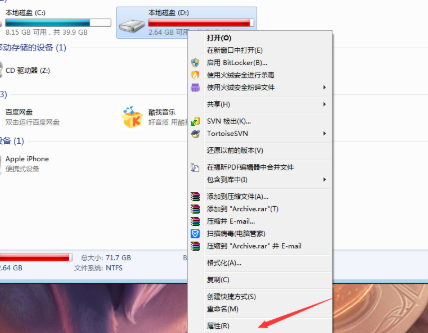
3、待磁盘属性窗口弹出后,选取“安全”选项。
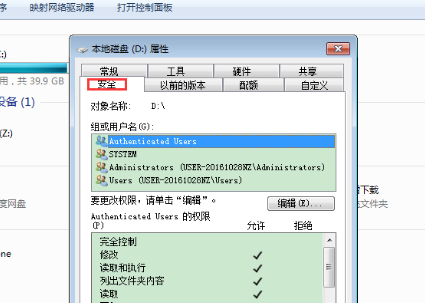
4、依次点击“编辑”、“添加”、“高级”、“立即查找”。
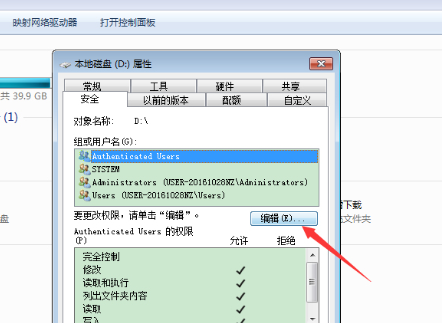
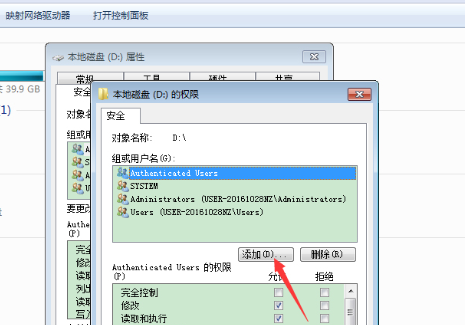
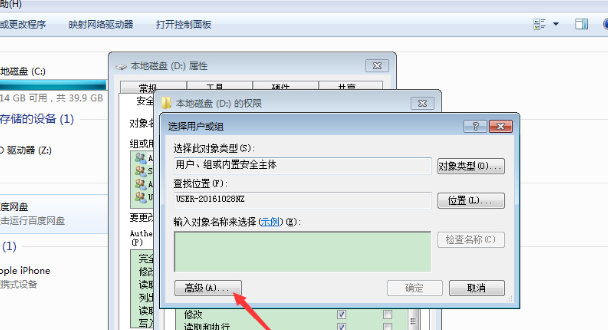
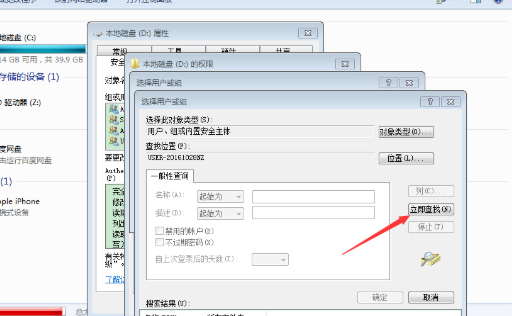
5、在搜索结果中找到“everyone”,再点击“确定”。
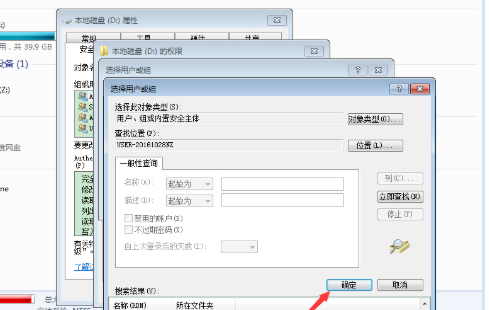
6、待跳转至“选择用户或组”窗口后,再次点击“确定”。
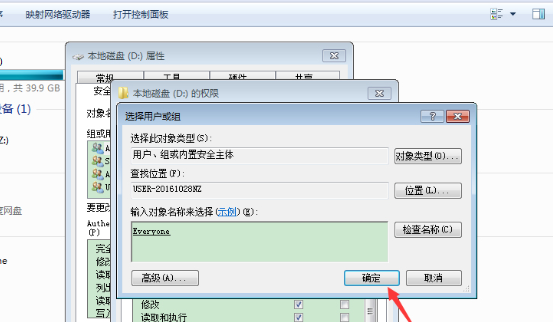
7、这时就可以在D盘权限页面中的“组或用户中”新增了“everyone”这个用户。
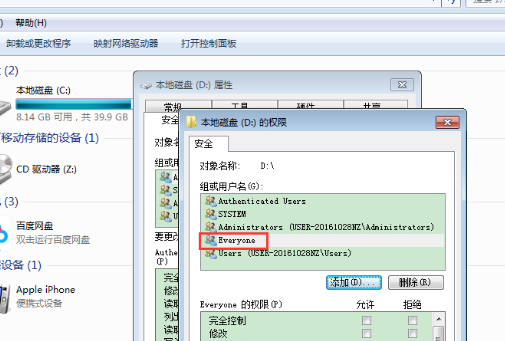
8、选择“everyone”并在“完全控制”前面打钩,设置完成后,按下“确定”即可。
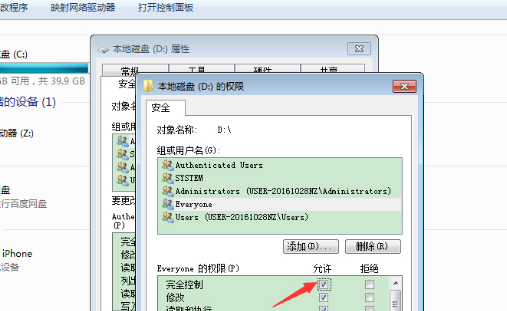
Windows7如何设置Everyone权限
有的朋友不知道Windows7如何设置Everyone权限,下面我就来告诉你们具体的方法吧!
1.这里咱们以F盘为例,首先,咱们双击打开Win7旗舰版的计算机,进入到资源管理器窗口之后,咱们右键点击F盘,然后选择属性。
2.在打开的窗口中,咱们将界面切换到安全这一栏中,然后点击下面的编辑按钮,之后会弹出权限窗口,咱们直接点击添加按钮。
3.在弹出来的选择用户或组窗口中,咱们点击下方的高级按钮,之后点击弹出窗口右侧的“立即查找”,这个时候底部会出现查找的选项,找到并选中“everyone”后点击“确定”按钮。
4.
在新打开的“选择用户或组”的界面中,咱们输入对象名称来选择处,就可看到everyone权限了,直接单击“确定”。
5.最后一步咱们需要做的,就是返回到F盘的权限窗口中,在组或用户名中选择“everyone”,并在“完全控制”前面打勾,设置完之后单击确定保存设置即可。
这样就简单的设置好了,就可以做或者看更多你想要知道的事情了。
win7 everyone权限怎么设置步骤
所需工具:WIN7 方法: 1、选择要共享的文件夹,鼠标右键选择共享——特定用户。 2、输入Everyone,单击添加按钮,选择Everyone,单击共享按钮。 3、选择共享文件夹,鼠标右键选择属性。 4、选择共享选项卡,单击高级共享。 5、单击权限 6、设置读取权限,如果对Everyone完全开放,那么勾选允许完全控制单击确定。 如果只读取文件,那么只勾选允许读取,单击确定。
